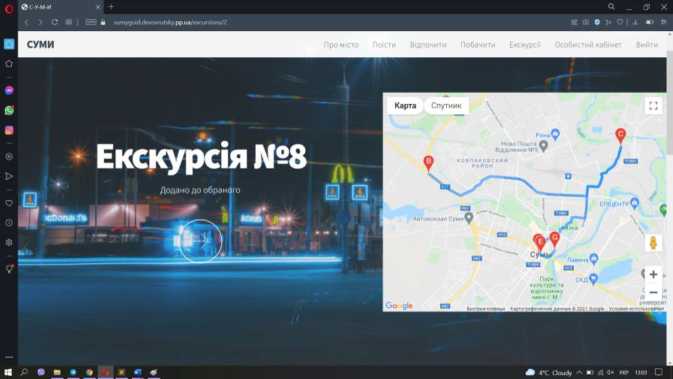ВУЗ: Не указан
Категория: Не указан
Дисциплина: Не указана
Добавлен: 12.12.2023
Просмотров: 84
Скачиваний: 1
ВНИМАНИЕ! Если данный файл нарушает Ваши авторские права, то обязательно сообщите нам.
На рис. 4.2 відображений шаблон головної сторінки системи, який вміщує 5 основних секцій, меню вгорі сторінки, а також підвал з інформацією про розробника.
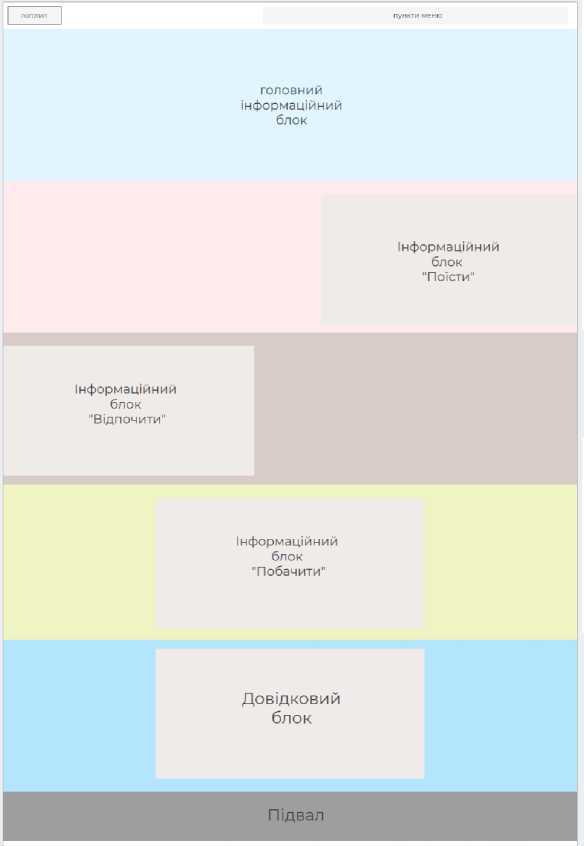
Рисунок 4.2 - Шаблон головної сторінки інформаційної онлайн-системи
Наступним кроком була організація зберігання інформації на сторінках онлайн-системи (рис. 4.3).
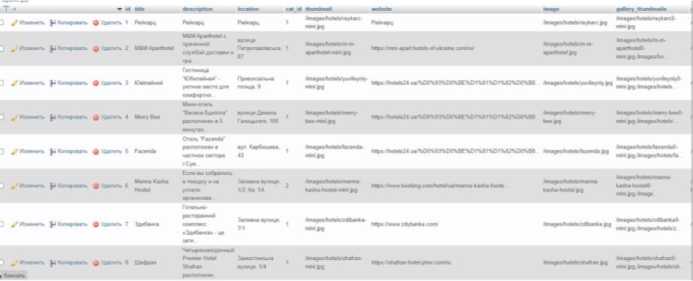
Рисунок 4.3 - Фрагмент заповненої таблиці бази даних. Ресторани
Вивід наявної інформації на шаблон сторінок відбувається з використанням функції show() для контролерів:
Функція show() для виводу на сторінку окремого закладу громадського харчування відображена на рис. 4.4. Шаблон сторінки окремого закладу харчування розміщено у додатку. Аналогічним чином створені й інші сторінки категорій.
public function show(iid) (
$fcod = Food-. :find($id);
$gallery_images = collect(expLode(",", Food: :find($id)->gallery_images));
$gallery_thumbnails = expLode(", ", Food::find($id)->gallery_thumbnails);
$gallery = $gallery_images->zip($gallery_thumbnails);
return view('frontend.food.show1, compact^ 'food ', ’gallery')); }
Рисунок 4.4 - Функція виводу інформації про ресторан
Для того, щоб створити власний маршрут користувачеві необхідно зареєструватися. Після цього він обирає локації та натискає «Створити маршрут». Створення туристичного маршруту відбувається за допомогою функції create()
контролера RouteController (рис. 4.5). Побудова маршруту на карті відбувається за допомогою скрипту, який наведено у додатку В.
public function create() {
$user = \Auth::user();
$culturecategory = CuLtureCategory::all();
$foodcategory = Foodcategory::all();
Shotelcategory = HoteLCategory::all();
return view('frontend.profile.create', compact('user', 'culturecategory', 'foodcategory hotelcategory'));
}
Рисунок 4.5 - Функція створення туристичного маршруту
4.3 Використання інформаційної системи
Інформаційна система розміщена за наступним посиланням -https://sumyguid.devovrutsky.pp.ua. Після його завантаження відкривається головна сторінка онлайн-системи (рис. 4.6). Всі сторінки сайту містять навігаційне меню, яке завжди закріплене вгорі, логотип, а також підвал сайту.
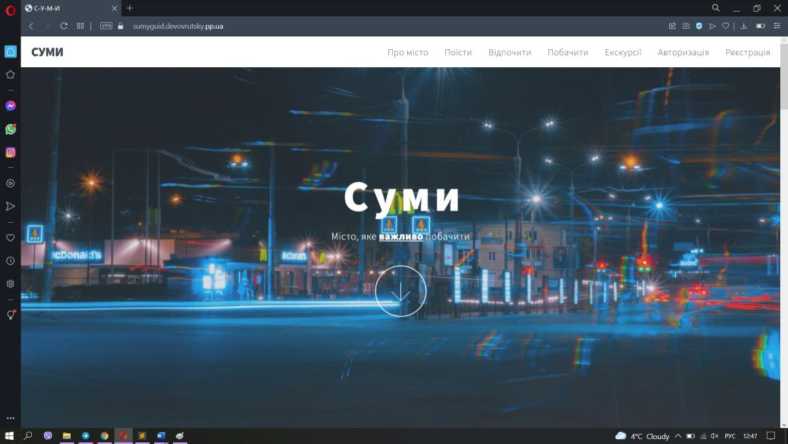
Інформаційна
онлайн-система складається із головної сторінки, сторінки «Про місто» з інформацією про місто, сторінки «Поїсти» з переліком ресторанів, кафе та пабів, сторінки «Відпочити», де розміщені готелі та хостели міста, сторінки «Побачити», яка вміщує у собі визначні пам’ятки м. Суми, сторінки «Екскурсії» - де є вже готові туристичні маршрути, а також сервіс має сторінки авторизації користувача - «Авторизація» та «Реєстрація».
Якщо прогорнути головну сторінку нижче, то можна побачити секції з посиланнями на сторінки «Поїсти» (рис. 4.7), «Відпочити» (рис. 4.8) та «Побачити» (рис. 4.9).
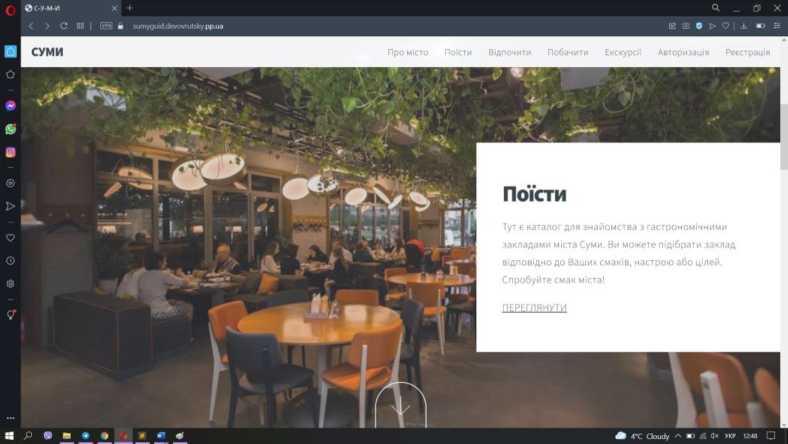
Рисунок 4.7 - Головна сторінки інформаційної онлайн-системи
Кожна така секція вміщує коротку довідкову інформацію про розділ та посилання на нього.
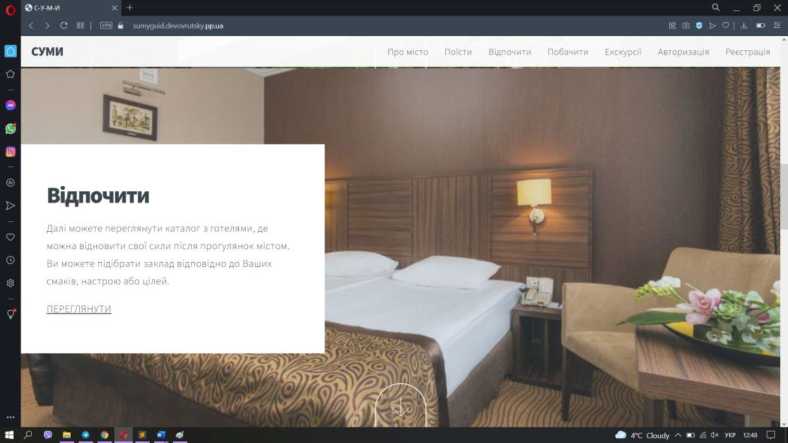
Рисунок 4.8 - Головна сторінки інформаційної онлайн-системи
Секція «Побачити» також має галерею зображень деяких визначних пам’яток для того, щоб зацікавити користувача перейти на сторінку з локаціями.
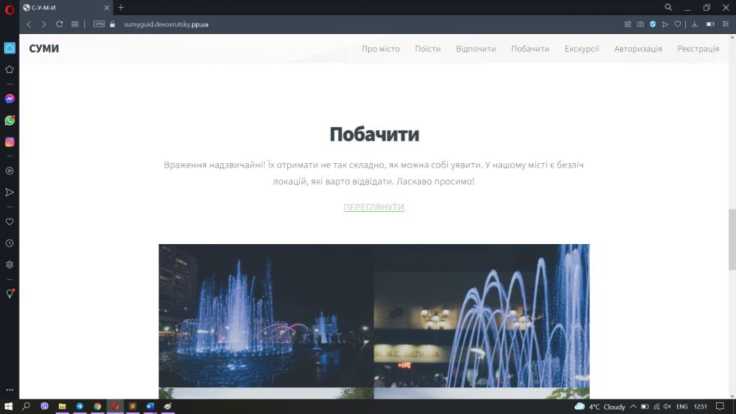
Рисунок 4.9 - Головна сторінки інформаційної онлайн-системи
Унизу сторінки розміщена форма зворотнього зв’язку, де користувач може задати запитання, які в нього виникли (рис. 4.10).
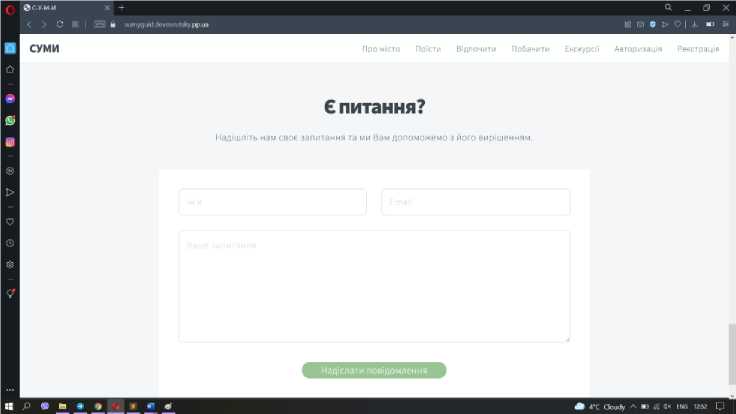
Рисунок 4.10 - Головна сторінки інформаційної онлайн-системи
Сторінка «Поїсти» являє собою перелік закладів громадського харчування м.
Суми за наступними категоріями - ресторани, кафе, бари (рис. 4.11-4.12).
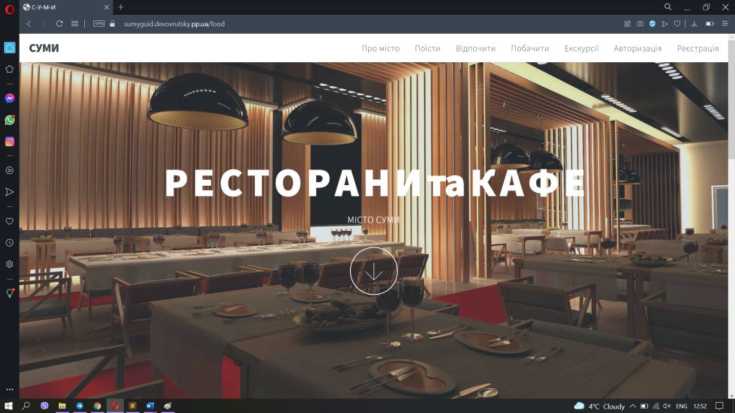
Рисунок 4.11 - Сторінка категорії «Поїсти»
Для того, щоб переглянути вміст категорії необхідно натиснути на бажану категорію, після чого відкриється цей перелік (рис. 4.12).
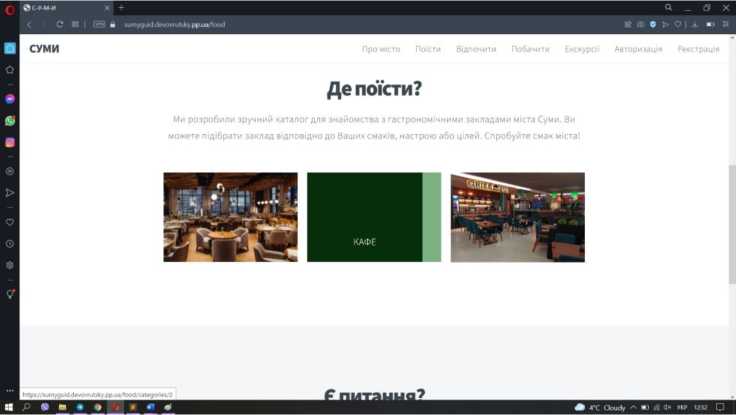
Рисунок 4.12 - Сторінка категорії «Поїсти»
Відкривши якусь окрему категорію користувач потрапляє до списку із закладами, де матиме можливість переглянути детальну інформацію про те чи інше місце (рис. 4.13).
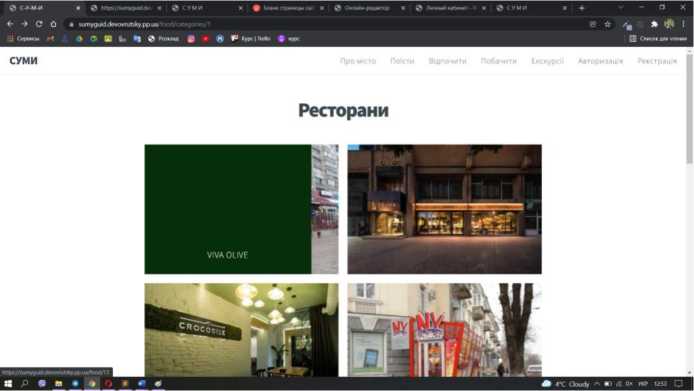
Рисунок 4.13 - Сторінка категорії «Поїсти». Ресторани
Сторінка детальної інформації про заклад містить опис про заклад із зовнішнім посиланням на сайт закладу (рис. 4.14).
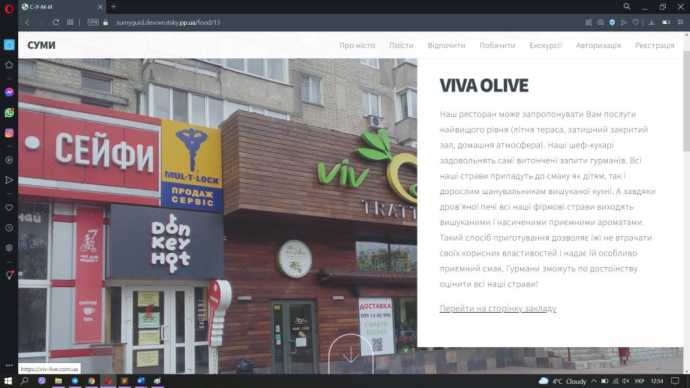
Рисунок 4.14 - Сторінка окремої локації. Довідкова інформація
Окрім довідкової інформації нижче розміщена галерея зображень закладу та його адреса (рис. 4.15).
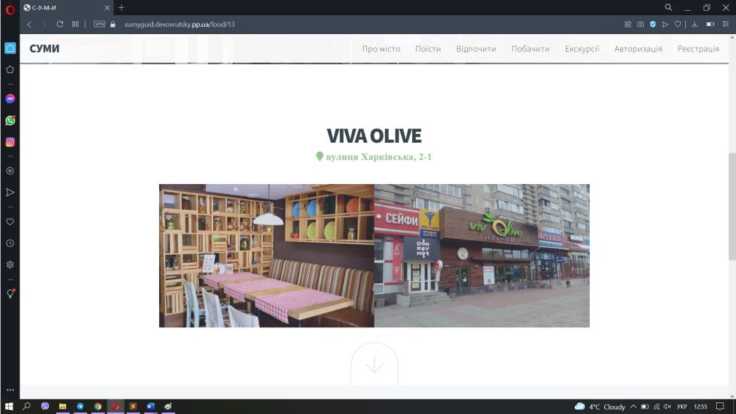
Рисунок 4.15 - Сторінка окремої локації. Галерея зображень
Нижче можна побачити відображення місцезнаходження локації на карті (рис. 4.16).
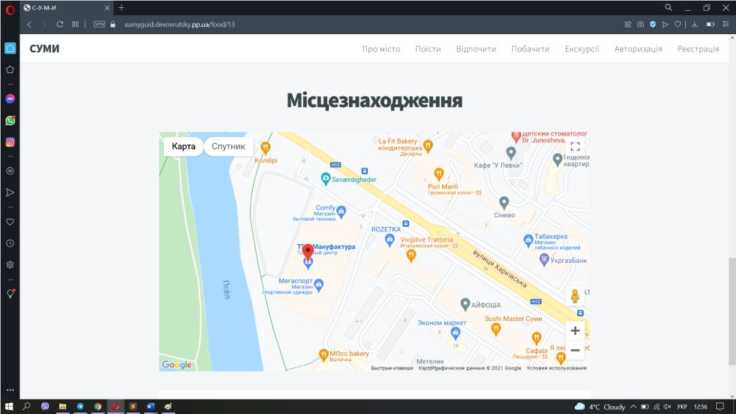
Рисунок 4.16 - Сторінка окремої локації. Місцезнаходження
Розділи «Відпочити» та «Побачити» (рис. 4.17) створені аналогічним чином.
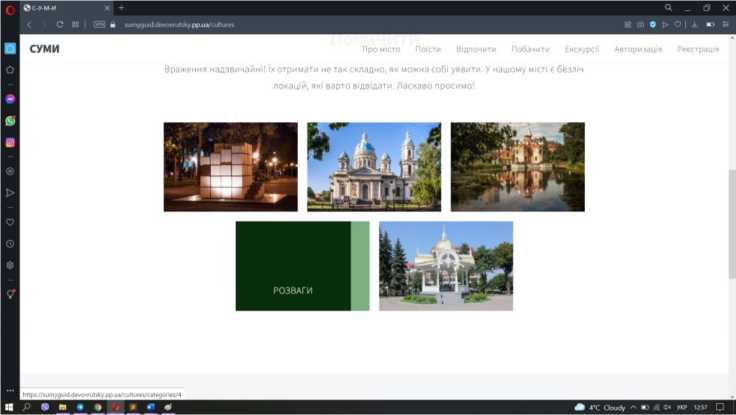
Рисунок 4.17 - Сторінка категорії «Побачити»
На окремій сторінці «Про місто» розміщена інформація про м. Суми, де можна почитати деяку довідкову інформацію (рис. 4.18).
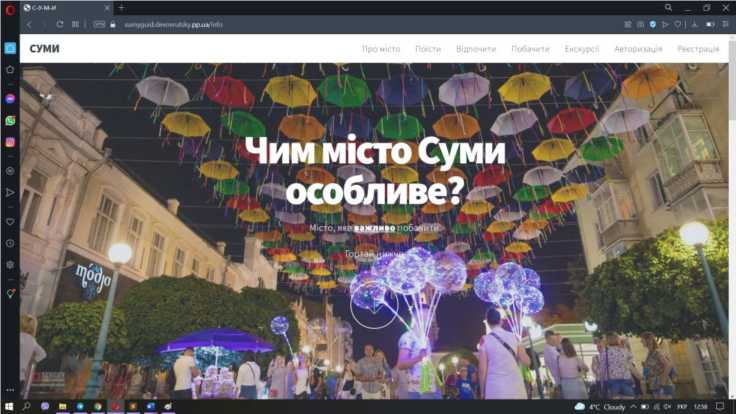
Рисунок 4.18 - Сторінка «Про місто»
На сторінці можна не тільки знайти текстову інформацію, а й переглянути відео на туристичну тематику (рис. 4.19)
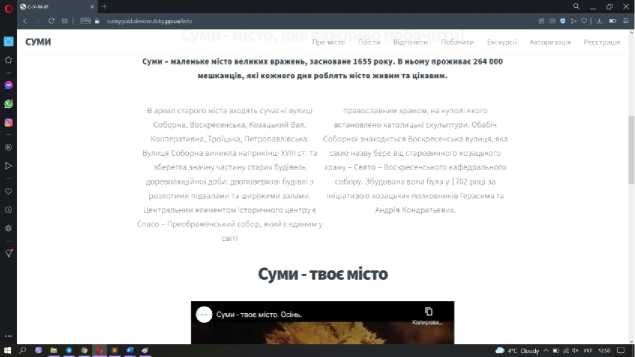
Рисунок 4.19 - Сторінка «Про місто»
Незареєстрований користувач має можливість лише переглядати інформацію про місто чи його визначні пам’ятки. Для того, що отримати повноцінний доступ до функціоналу необхідно провести реєстрацію. Для цього потрібно ввести ім’я, електронну пошту та пароль (рис. 4.20).
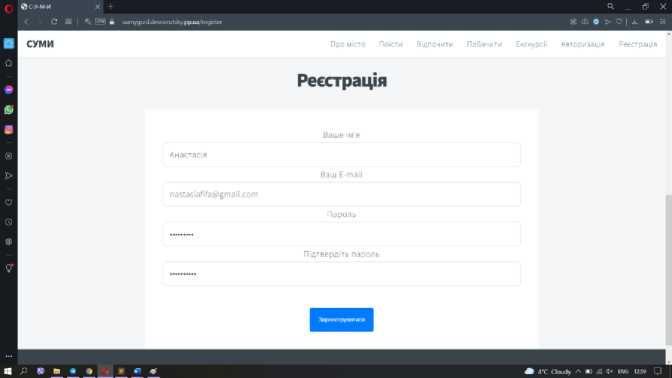
Рисунок 4.20 - Сторінка «Про місто»
Після успішної реєстрації чи авторизації користувач потрапляє до особистого кабінету (рис. 4.21), де він може скласти власний маршрут чи обрати вже готову екскурсію.
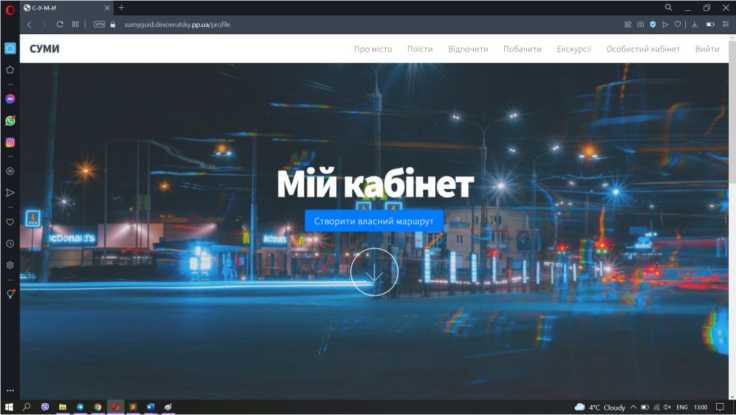
Рисунок 4.21 - Особистий кабінет користувача
Також у кабінеті відображаються збережені маршрути користувачем (рис. 4.22).
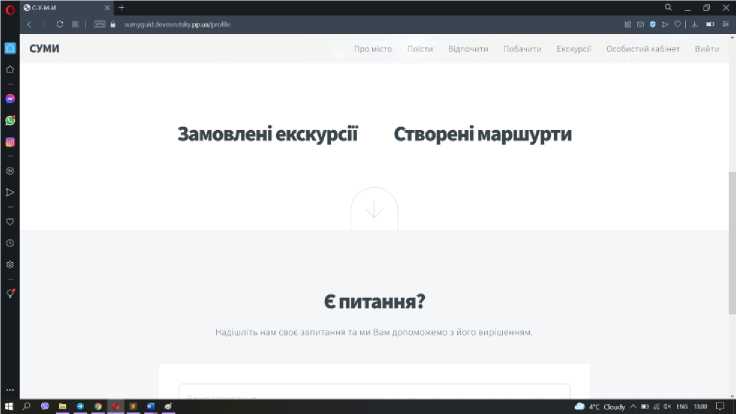
Рисунок 4.22 - Особистий кабінет користувача
Для того, щоб створити власний туристичний маршрут необхідно натиснути відповідну кнопку, після чого наступна сторінка, де можна обрати локації для створення маршруту (рис. 4.23).
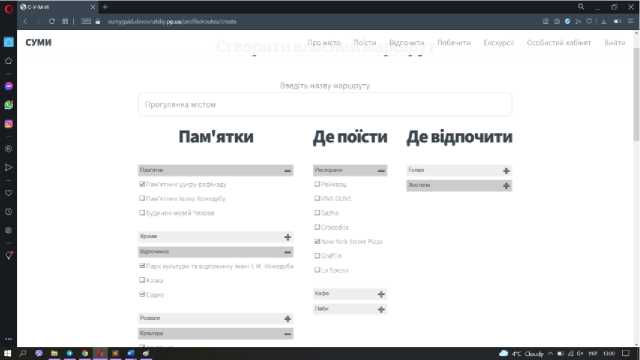
Рисунок 4.23 - Сторінка створення маршруту
Для його створення необхідно задати маршруту назву, обрати локації та натиснути «Створити маршрут» (рис. 4.24). Якщо є потреба у тому, щоб зберегти створений маршрут на майбутнє - необхідно натиснути «Зберегти маршрут».
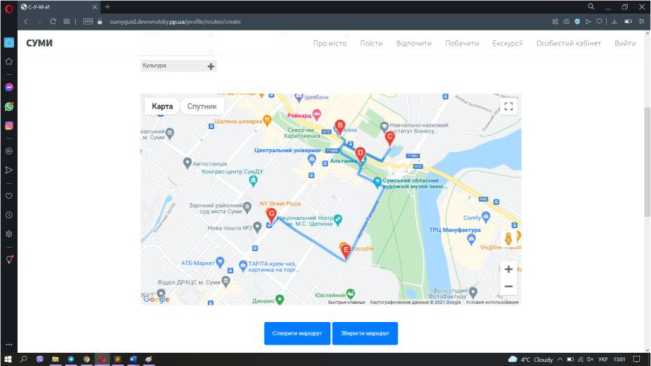
Рисунок 4.24 - Сторінка створення маршруту
Власноруч створені та збережені маршрути відображаються в особистому кабінеті користувача (рис. 4.25).
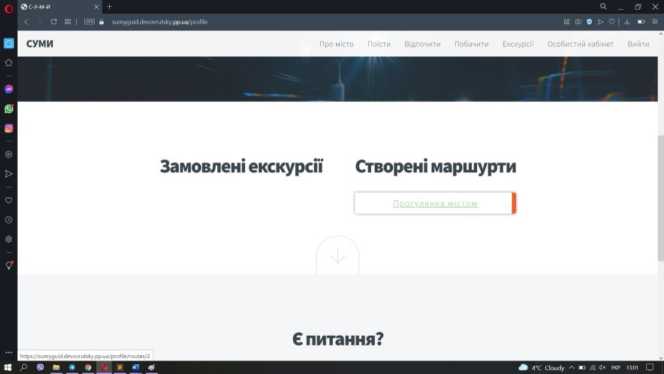
Рисунок 4.25 - Сторінка «Особистий кабінет»
Система передбачає не лише створення власних маршрутів, а також вибір вже готових екскурсій. Для цього користувач може перейти до розділу «Екскурсії» (рис. 4.26) та додати екскурсію до обраних, після чого вона відобразиться в особистому кабінеті.
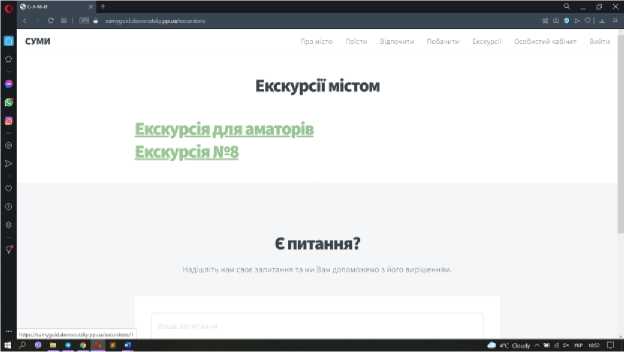
Рисунок 4.26 - Сторінка «Екскурсії»
Готова екскурсія являє собою прокладений маршрут на мапі з відображенням локацій та їх переліком нижче (рис. 4.27).
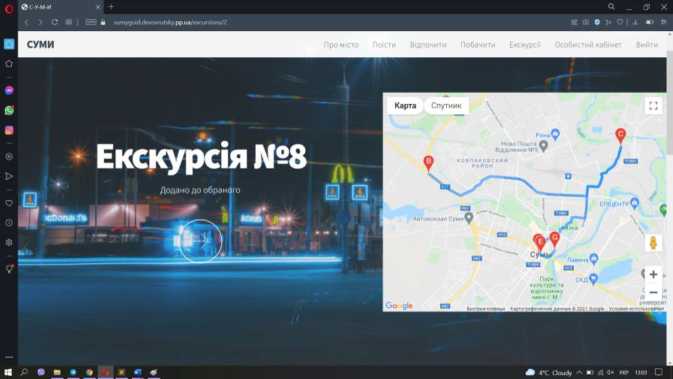
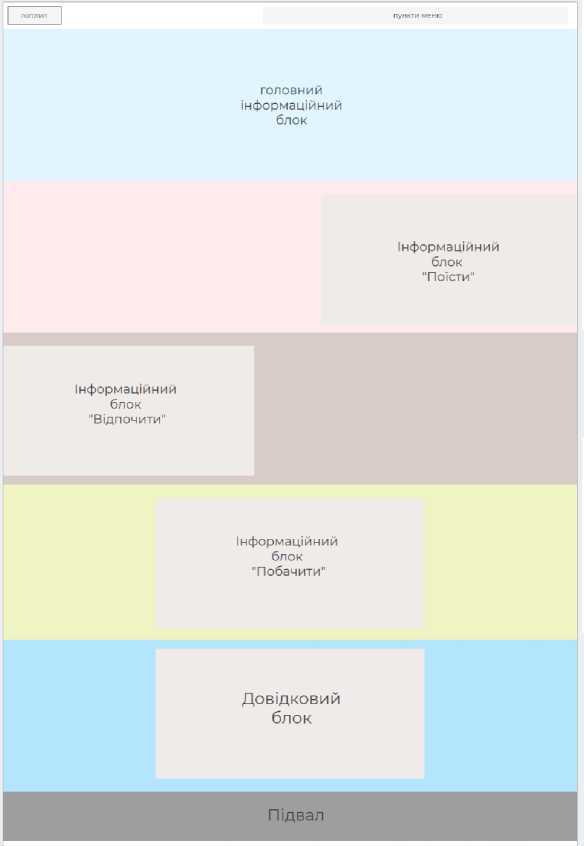
Рисунок 4.2 - Шаблон головної сторінки інформаційної онлайн-системи
Наступним кроком була організація зберігання інформації на сторінках онлайн-системи (рис. 4.3).
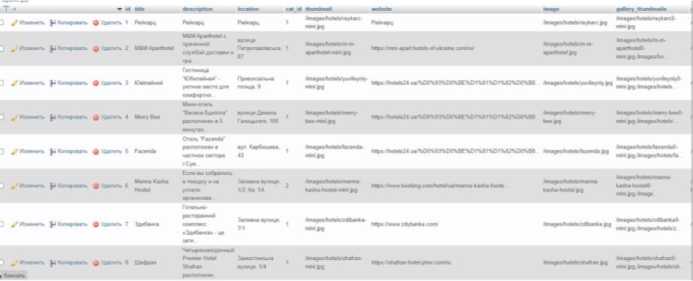
Рисунок 4.3 - Фрагмент заповненої таблиці бази даних. Ресторани
Вивід наявної інформації на шаблон сторінок відбувається з використанням функції show() для контролерів:
-
CultureCategoryController - категорії визначних пам’яток; -
CultureController - визначна пам’ятка; -
FoodCategoryController - категорії закладів харчування; -
FoodController - заклад харчування; -
HotelCategoryController - категорії місць для відпочинку; -
HotelController - готель чи хостел.
Функція show() для виводу на сторінку окремого закладу громадського харчування відображена на рис. 4.4. Шаблон сторінки окремого закладу харчування розміщено у додатку. Аналогічним чином створені й інші сторінки категорій.
public function show(iid) (
$fcod = Food-. :find($id);
$gallery_images = collect(expLode(",", Food: :find($id)->gallery_images));
$gallery_thumbnails = expLode(", ", Food::find($id)->gallery_thumbnails);
$gallery = $gallery_images->zip($gallery_thumbnails);
return view('frontend.food.show1, compact^ 'food ', ’gallery')); }
Рисунок 4.4 - Функція виводу інформації про ресторан
Для того, щоб створити власний маршрут користувачеві необхідно зареєструватися. Після цього він обирає локації та натискає «Створити маршрут». Створення туристичного маршруту відбувається за допомогою функції create()
контролера RouteController (рис. 4.5). Побудова маршруту на карті відбувається за допомогою скрипту, який наведено у додатку В.
public function create() {
$user = \Auth::user();
$culturecategory = CuLtureCategory::all();
$foodcategory = Foodcategory::all();
Shotelcategory = HoteLCategory::all();
return view('frontend.profile.create', compact('user', 'culturecategory', 'foodcategory hotelcategory'));
}
Рисунок 4.5 - Функція створення туристичного маршруту
4.3 Використання інформаційної системи
Інформаційна система розміщена за наступним посиланням -https://sumyguid.devovrutsky.pp.ua. Після його завантаження відкривається головна сторінка онлайн-системи (рис. 4.6). Всі сторінки сайту містять навігаційне меню, яке завжди закріплене вгорі, логотип, а також підвал сайту.
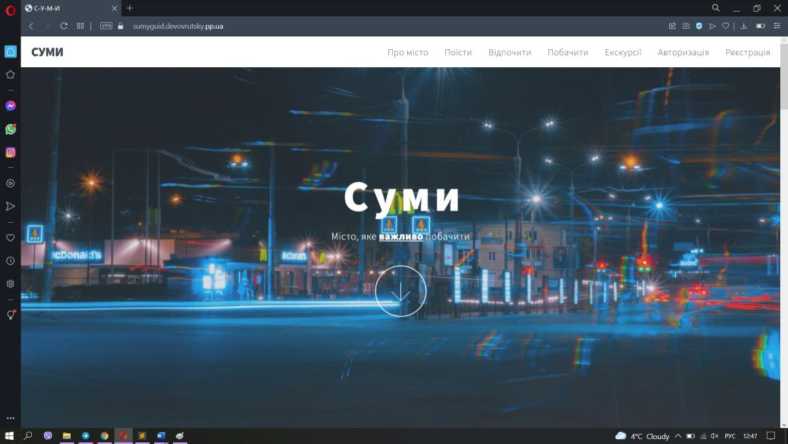
Інформаційна
онлайн-система складається із головної сторінки, сторінки «Про місто» з інформацією про місто, сторінки «Поїсти» з переліком ресторанів, кафе та пабів, сторінки «Відпочити», де розміщені готелі та хостели міста, сторінки «Побачити», яка вміщує у собі визначні пам’ятки м. Суми, сторінки «Екскурсії» - де є вже готові туристичні маршрути, а також сервіс має сторінки авторизації користувача - «Авторизація» та «Реєстрація».
Якщо прогорнути головну сторінку нижче, то можна побачити секції з посиланнями на сторінки «Поїсти» (рис. 4.7), «Відпочити» (рис. 4.8) та «Побачити» (рис. 4.9).
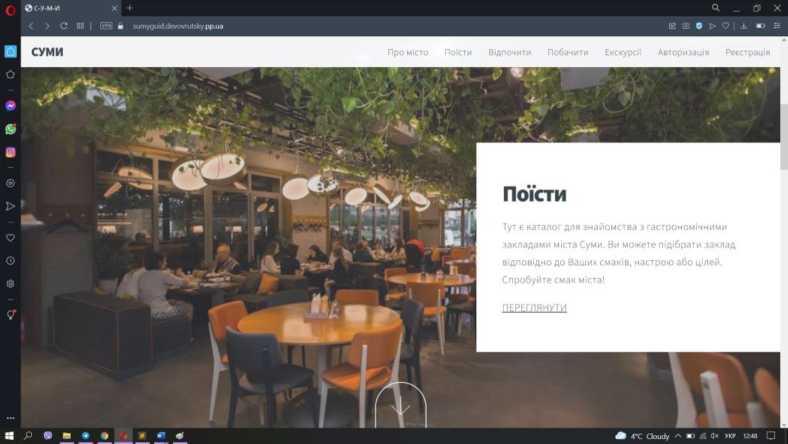
Рисунок 4.7 - Головна сторінки інформаційної онлайн-системи
Кожна така секція вміщує коротку довідкову інформацію про розділ та посилання на нього.
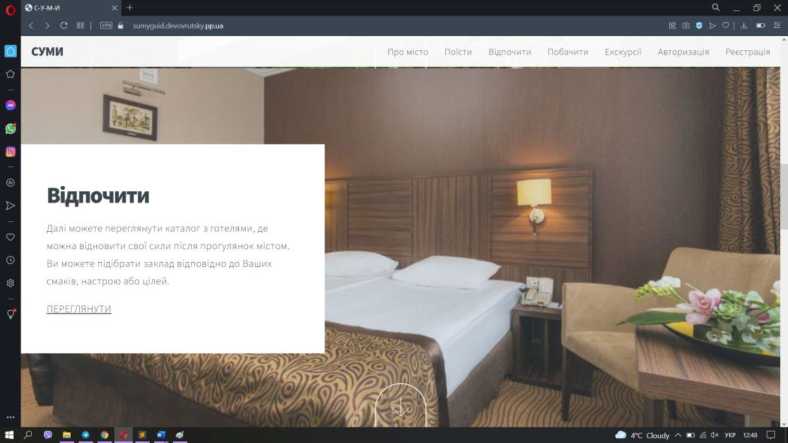
Рисунок 4.8 - Головна сторінки інформаційної онлайн-системи
Секція «Побачити» також має галерею зображень деяких визначних пам’яток для того, щоб зацікавити користувача перейти на сторінку з локаціями.
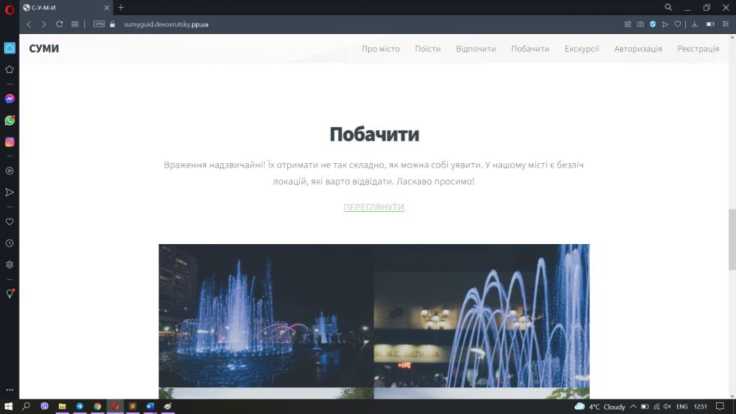
Рисунок 4.9 - Головна сторінки інформаційної онлайн-системи
Унизу сторінки розміщена форма зворотнього зв’язку, де користувач може задати запитання, які в нього виникли (рис. 4.10).
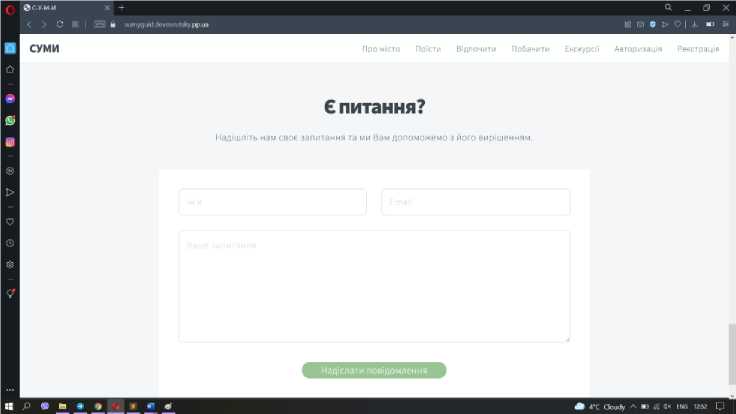
Рисунок 4.10 - Головна сторінки інформаційної онлайн-системи
Сторінка «Поїсти» являє собою перелік закладів громадського харчування м.
Суми за наступними категоріями - ресторани, кафе, бари (рис. 4.11-4.12).
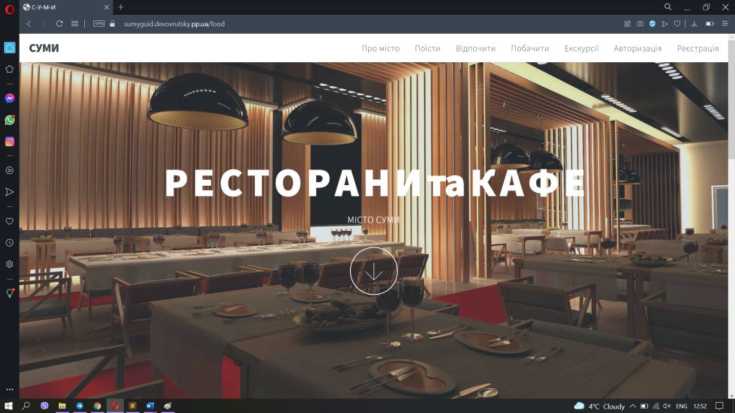
Рисунок 4.11 - Сторінка категорії «Поїсти»
Для того, щоб переглянути вміст категорії необхідно натиснути на бажану категорію, після чого відкриється цей перелік (рис. 4.12).
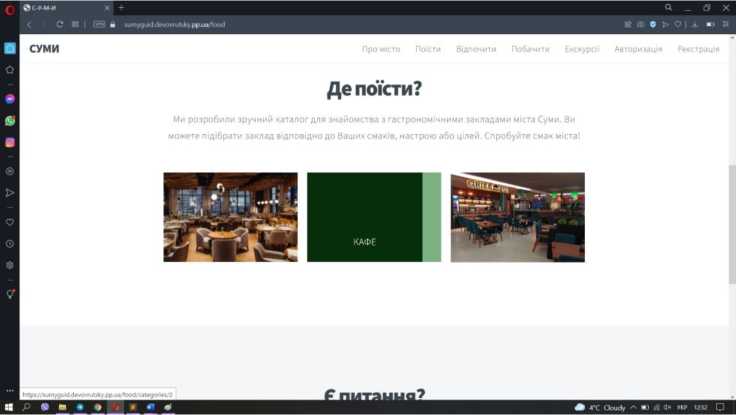
Рисунок 4.12 - Сторінка категорії «Поїсти»
Відкривши якусь окрему категорію користувач потрапляє до списку із закладами, де матиме можливість переглянути детальну інформацію про те чи інше місце (рис. 4.13).
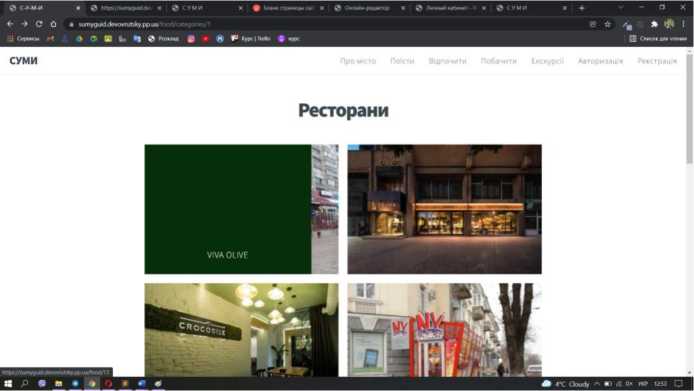
Рисунок 4.13 - Сторінка категорії «Поїсти». Ресторани
Сторінка детальної інформації про заклад містить опис про заклад із зовнішнім посиланням на сайт закладу (рис. 4.14).
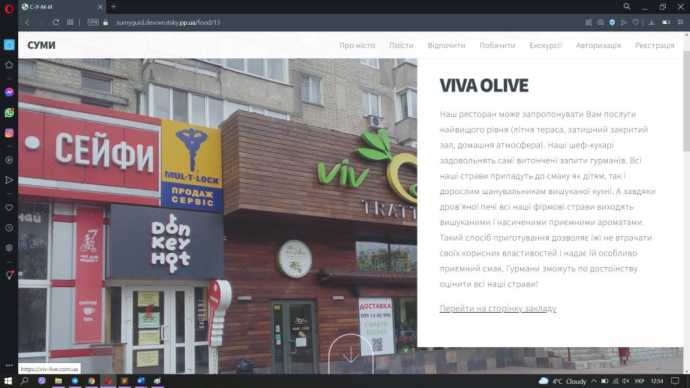
Рисунок 4.14 - Сторінка окремої локації. Довідкова інформація
Окрім довідкової інформації нижче розміщена галерея зображень закладу та його адреса (рис. 4.15).
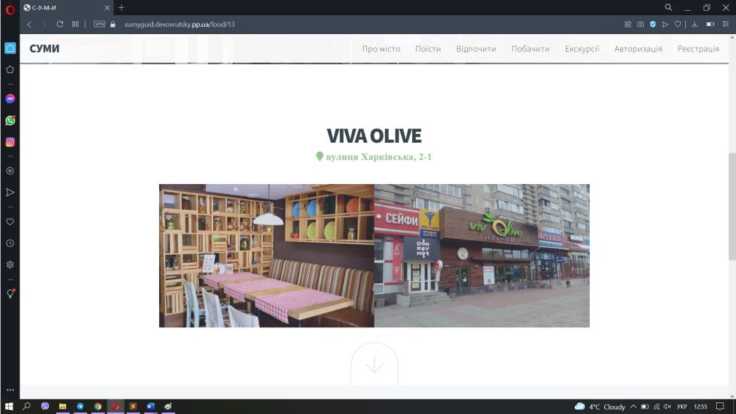
Рисунок 4.15 - Сторінка окремої локації. Галерея зображень
Нижче можна побачити відображення місцезнаходження локації на карті (рис. 4.16).
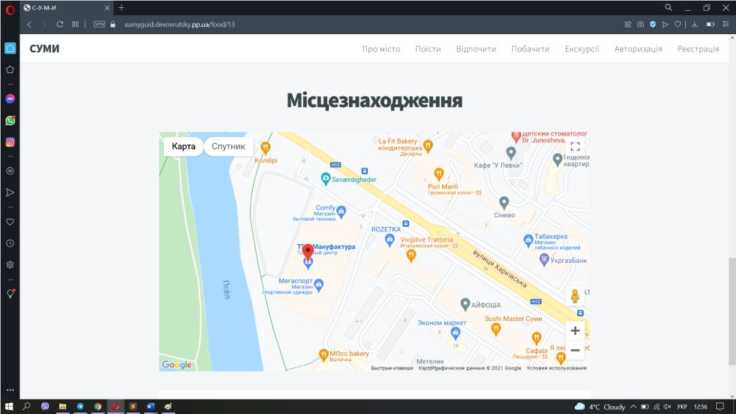
Рисунок 4.16 - Сторінка окремої локації. Місцезнаходження
Розділи «Відпочити» та «Побачити» (рис. 4.17) створені аналогічним чином.
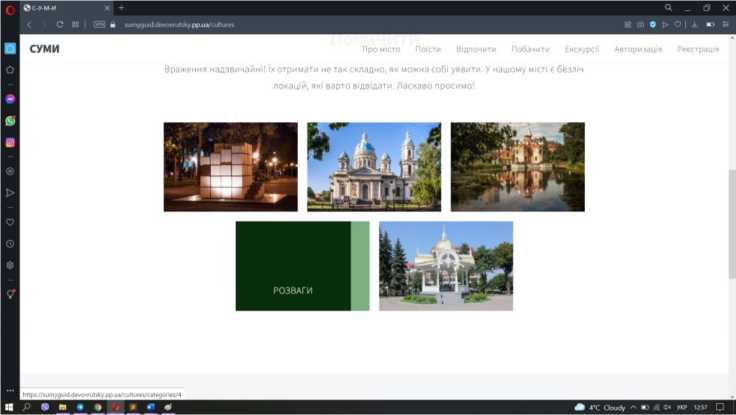
Рисунок 4.17 - Сторінка категорії «Побачити»
На окремій сторінці «Про місто» розміщена інформація про м. Суми, де можна почитати деяку довідкову інформацію (рис. 4.18).
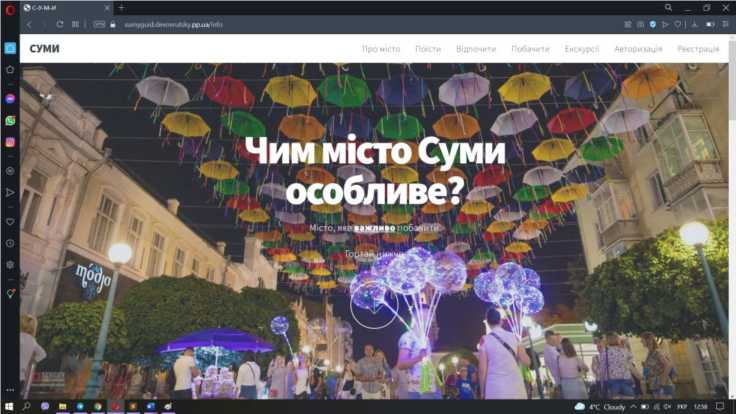
Рисунок 4.18 - Сторінка «Про місто»
На сторінці можна не тільки знайти текстову інформацію, а й переглянути відео на туристичну тематику (рис. 4.19)
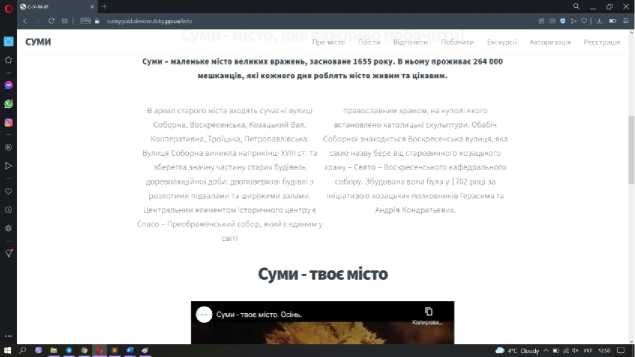
Рисунок 4.19 - Сторінка «Про місто»
Незареєстрований користувач має можливість лише переглядати інформацію про місто чи його визначні пам’ятки. Для того, що отримати повноцінний доступ до функціоналу необхідно провести реєстрацію. Для цього потрібно ввести ім’я, електронну пошту та пароль (рис. 4.20).
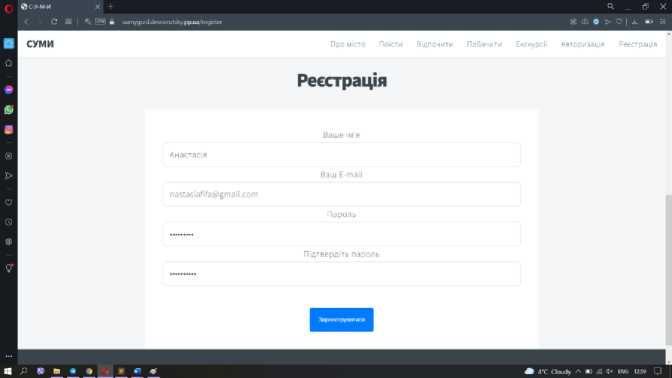
Рисунок 4.20 - Сторінка «Про місто»
Після успішної реєстрації чи авторизації користувач потрапляє до особистого кабінету (рис. 4.21), де він може скласти власний маршрут чи обрати вже готову екскурсію.
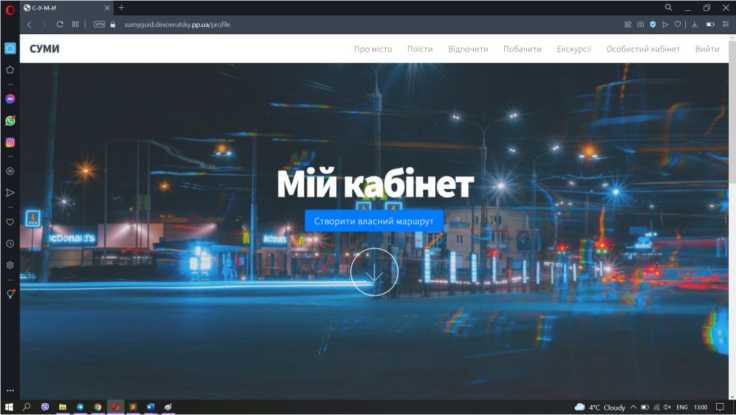
Рисунок 4.21 - Особистий кабінет користувача
Також у кабінеті відображаються збережені маршрути користувачем (рис. 4.22).
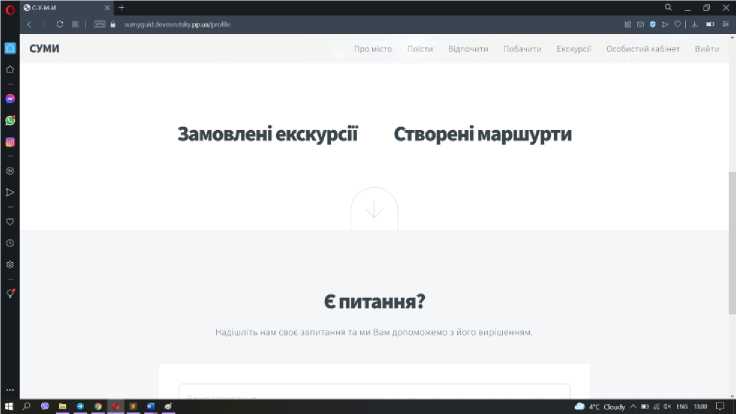
Рисунок 4.22 - Особистий кабінет користувача
Для того, щоб створити власний туристичний маршрут необхідно натиснути відповідну кнопку, після чого наступна сторінка, де можна обрати локації для створення маршруту (рис. 4.23).
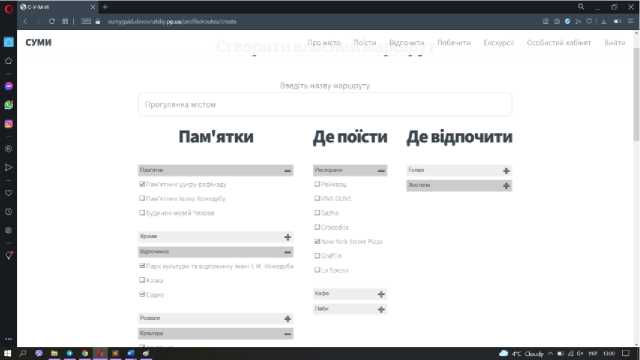
Рисунок 4.23 - Сторінка створення маршруту
Для його створення необхідно задати маршруту назву, обрати локації та натиснути «Створити маршрут» (рис. 4.24). Якщо є потреба у тому, щоб зберегти створений маршрут на майбутнє - необхідно натиснути «Зберегти маршрут».
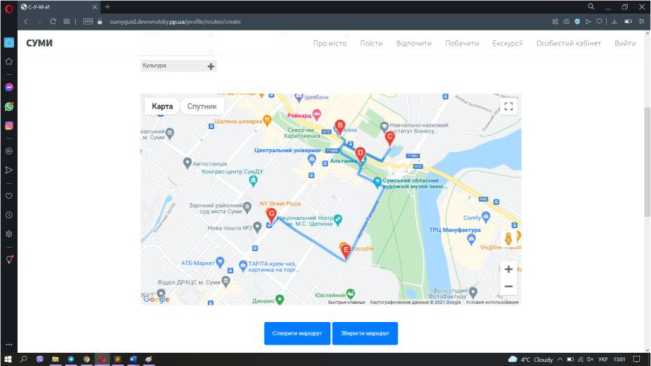
Рисунок 4.24 - Сторінка створення маршруту
Власноруч створені та збережені маршрути відображаються в особистому кабінеті користувача (рис. 4.25).
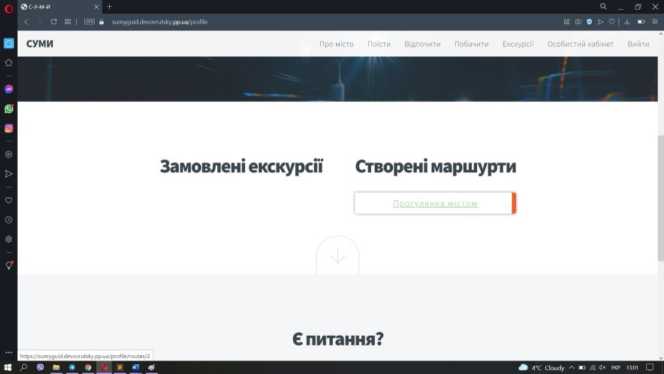
Рисунок 4.25 - Сторінка «Особистий кабінет»
Система передбачає не лише створення власних маршрутів, а також вибір вже готових екскурсій. Для цього користувач може перейти до розділу «Екскурсії» (рис. 4.26) та додати екскурсію до обраних, після чого вона відобразиться в особистому кабінеті.
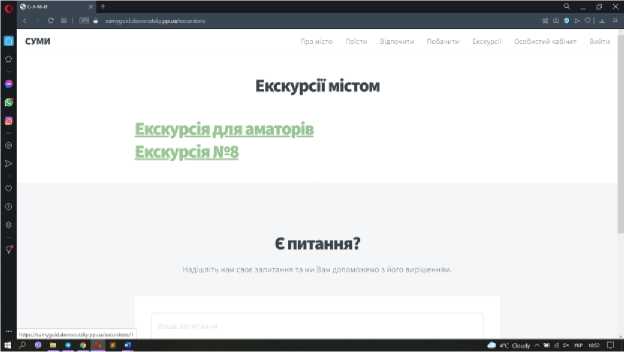
Рисунок 4.26 - Сторінка «Екскурсії»
Готова екскурсія являє собою прокладений маршрут на мапі з відображенням локацій та їх переліком нижче (рис. 4.27).